
こんな方におすすめ
- ネットワークってどうやって勉強したらいいの?
- ネットワークのことはなんとなくわかったけど、実践的に学びたい。
- 初心者なので優しく教えてほしい。
目標
2台のPCをケーブルで接続する。
2台のPC間で通信ができる状態に設定し、実際に通信ができることを確認する。

よし!ネットワークのことがなんとなく分かったところでネットワークを構築してみよう!
さっそくネットワーク構築!
ワクワクしてきました!
ワクワクしてきました!
1.シスコパケットトレーサー(CiscoPacketTracer)のインストール
実際にネットワークを構築するとなるとパソコンを何台も買ったり、ネットワーク機器(ルータやスイッチ)を買わなければなりません。
そこで、ネットワーク機器の世界シェア率No.1(2019年時点)を誇るシスコ社が無料で公開している、シスコパケットトレーサー(Cisco Packet Tracer)というソフトウェアを利用して、無料で実践的に学習していきましょう。
シスコパケットトレーサーのインストール方法はこちらです。
参考記事
-



CiscoPacketTracerのインストール方法・起動まで ー 準備編
続きを見る
2.PCを配置
シスコパケットトレーサー(Cisco Packet Tracer)を起動したら、さっそく2台のPCを配置しましょう。
下図は、シスコパケットトレーサー起動時の初期状態です。


左下のパネルより、[End Devices]をクリックし、[PC]をドラック&ドロップし配置します。


下図の状態になれば2台のPC配置が完了です。
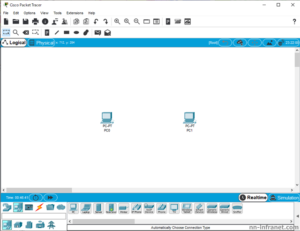
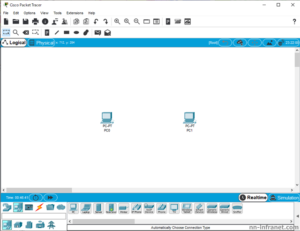
3.2台のPCをケーブルで接続
今2台のPCはそれぞれスタンドアローン(stand-alone)です。
2台を接続してネットワークを構築しましょう。
左下のパネルより、[Cohikariections] をクリックし、[Automatically Choose Cohikariection Type] (自動で適切な接続を選択)をクリックします。
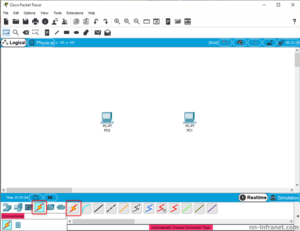
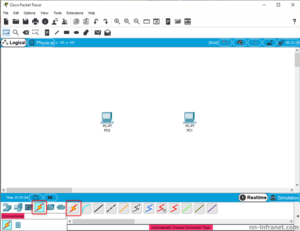
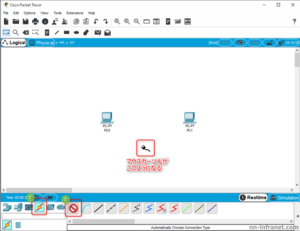
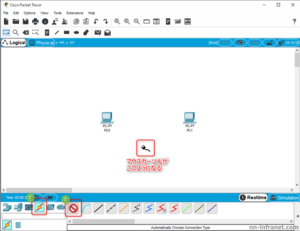
片方のPCをクリックし、続けてもう片方のPCをクリックすると、2台のPCが接続されます。
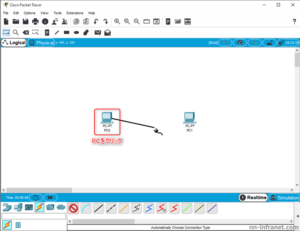
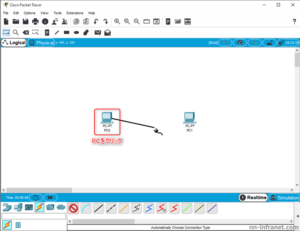
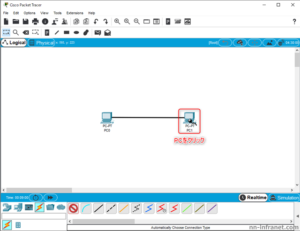
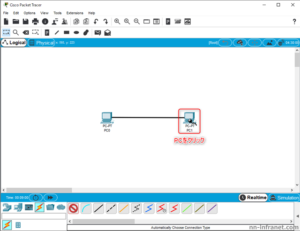
下図の状態になれば2台のPCをケーブル接続完了です。
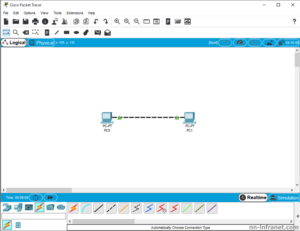
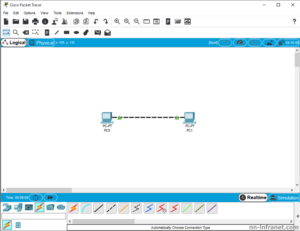
4.ネットワーク構築完了?
2台のPCをケーブルで接続したからネットワーク構築完了ですね!





ごめん。実はまだ2台のPCは通信ができない。つまり、ネットワークは構築できてないんだ。
えー!なんで!





次回に通信ができるように設定して、実際に通信ができるか確認してみよう!





お疲れさまでした!
記事をご覧いただきありがとうございます!
次回に続きます!
記事をご覧いただきありがとうございます!
次回に続きます!
